
Brian Curtis
0
4226
700
Windows 8.1, Windows'un önceki sürümlerinde bulunan aynı pil tasarrufu özelliklerinin çoğunu sunar, ancak bunlar genellikle farklı yerlerdedir. Bu seçenekler tabletinizin veya dizüstü bilgisayarınızın pilini mümkün olduğunca uzun süre kullanmanıza yardımcı olur.
Bluetooth'u devre dışı bırak
Windows 8.1 tablet veya dizüstü bilgisayarınız muhtemelen varsayılan olarak etkin olan Bluetooth desteğiyle birlikte gelir. Kablosuz Bluetooth aygıtları kullanmazsanız, Bluetooth telsizini çalışır durumda bırakmak pilin gücünü azaltacaktır.
Kullanmadığınızda Bluetooth özelliğini devre dışı bırakmak için sağdan içeri kaydırın veya çekiciliklere erişmek için Windows Tuş + C tuşlarına basın, Ayarlar'ı ve Bilgisayar ayarlarını değiştir'i seçin. PC ve cihazlara gidin> Bluetooth ve Bluetooth özelliğini kapatın. Bluetooth kullanmak istiyorsanız, buradan kolayca yeniden etkinleştirebilirsiniz..
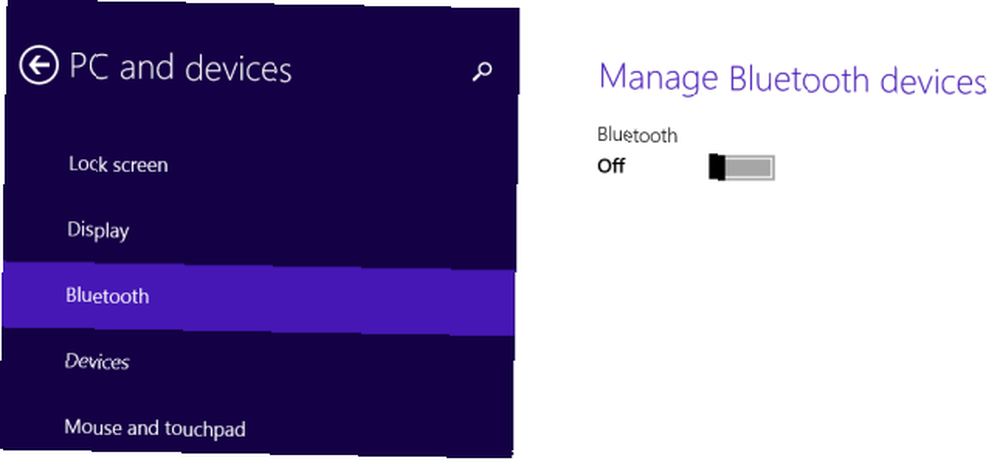
Ekran Parlaklığını Ayarla
Ekranınızın arka ışığı oldukça fazla güç kullanıyor. Ekran parlaklığınızı azaltmak bu gücü koruyacaktır. Windows 8.1, parlaklık algılayıcılara sahip aygıtlarda otomatik parlaklık kullanır, ancak parlaklık ayarını kendiniz de ayarlayabilirsiniz..
Parlaklık kaydırıcısına erişmek için charms çubuğunu açın ve Ayarlar çekiciliğini seçin. Ekran simgesine dokunun veya tıklayın ve parlaklık kaydırıcısını ayarlayın.
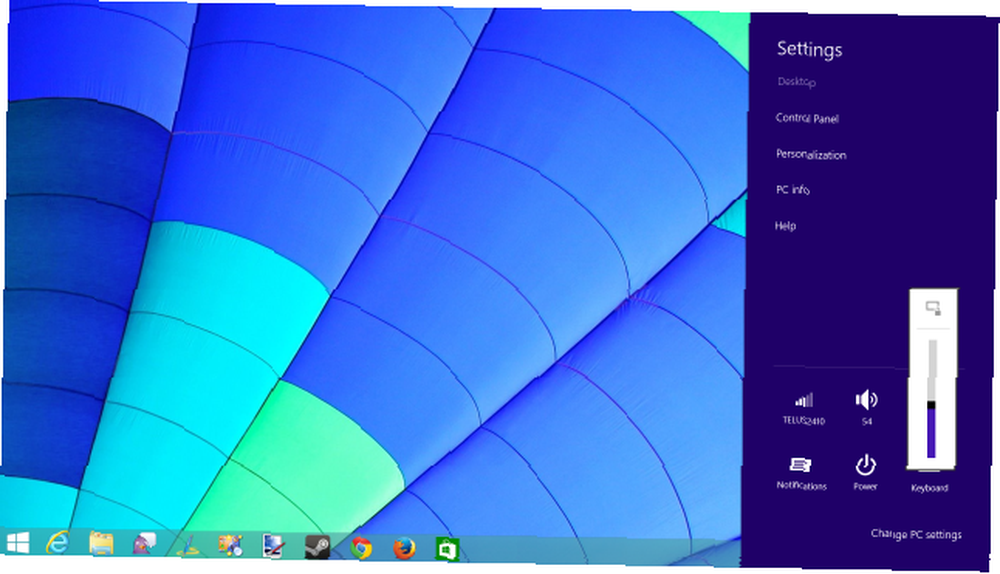
Bir Güç Planı Seçin
Windows 8.1 hala temelde yalnızca hepsini değiştirebileceğiniz ayar grupları olan standart Windows güç planlarına sahip. Örneğin, varsayılan güç planı Dengelidir, ancak biraz güç tasarrufu yapmak için Güç Tasarrufu'nu seçebilirsiniz. Çoğu durumda, varsayılan Dengeli ayarına bağlı kalmak istersiniz. Güç planları ayrıca size ek seçenekler de sunar, bu nedenle bu iletişim kutusunu açabilir ve çeşitli güç ayarlarını düzenleyebilirsiniz Windows 7 Güç Seçenekleri ve Uyku Modları Açıklaması Windows 7 Güç Seçenekleri ve Uyku Modları Açıklaması Windows 7 başlatıldığında, Microsoft'un satış noktalarından biri pilinizin daha uzun süre dayanmasına yardımcı olmak için tasarlanmıştır. Kullanıcıların gerçekten farkedeceği ana özelliklerden biri, güç tasarrufu ayarlarınızın nasıl çalıştığını kontrol etmek için ekranın daha önce kararması ... Ne yaptığınızı bilmiyorsanız, daha gelişmiş ayarları değiştirmenizi önermiyoruz..
Güç planlarını değiştirmek için, Windows Kumanda Tuşu + X tuşlarına basarak masaüstü Kontrol Panelini açın Her Windows 8 Kısayol - Hareket, Masaüstü, Komut Satırı Her Windows 8 Kısayol - Hareket, Masaüstü, Komut Satırı Windows 8 tamamen kısayollarla ilgilidir. Dokunma özelliğine sahip PC'leri olan insanlar dokunma hareketleri kullanır, dokunma aygıtı olmayan kullanıcıların fare kısayollarını öğrenmesi, uzman kullanıcılar masaüstünde klavye kısayolları ve yeni komut satırı kısayolları ve… ve Denetim Masası'nı tıklamaları gerekir. Donanım ve Ses> Güç Seçenekleri'ne gidin ve güç planınızı seçin.
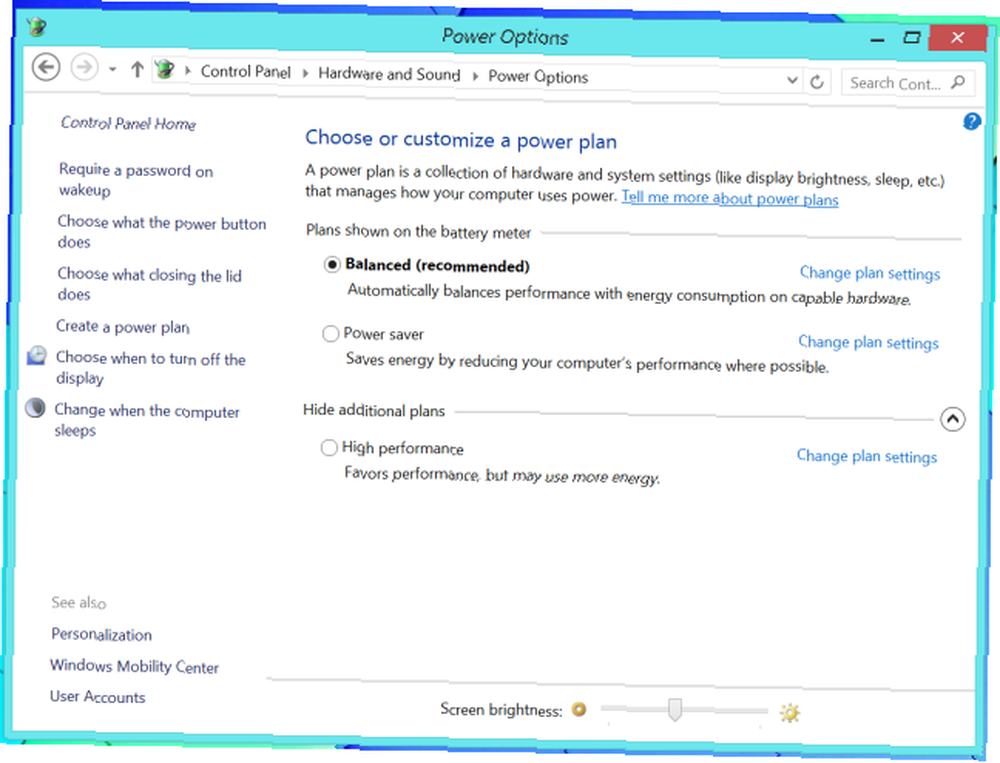
Ekran ve Bilgisayar Uyku Zamanlarını Ayarla
Büyük olasılıkla güç planı seçeneklerine fazla derin girmek istemeseniz de, “ekranı kapat” ve “bilgisayarı uyku moduna geçir” zamanlar. Bu ayarlara erişmek için Güç Seçenekleri ekranındaki Plan ayarlarını değiştir bağlantılarını tıklayın..
Bilgisayarınızdan uzaklaştığınızda veya bir kenara bırakıp buradan kullanmayı bıraktığınızda ne olacağını kontrol edebilirsiniz. Pil gücünden tasarruf etmek için, bilgisayar ekranının olabildiğince çabuk kapanmasını ve bilgisayarı olabildiğince çabuk uykuya sokmasını istersiniz. Ekran kapalıyken - ve özellikle bilgisayar uykudayken - daha az güç kullanıyorsunuz.
Tabii ki, burada ayarladığınız her şey bir takas. Zamanları çok düşük ayarlarsanız, bilgisayar ekranı kapatır ve siz hala kullanırken uyur. Ayrıca, zaman aşımını beklemek ve kendi kendine uyumaya devam etmek yerine, işiniz bittiğinde cihazınızı uyku moduna geçirerek de güç tasarrufu sağlayabilirsiniz..
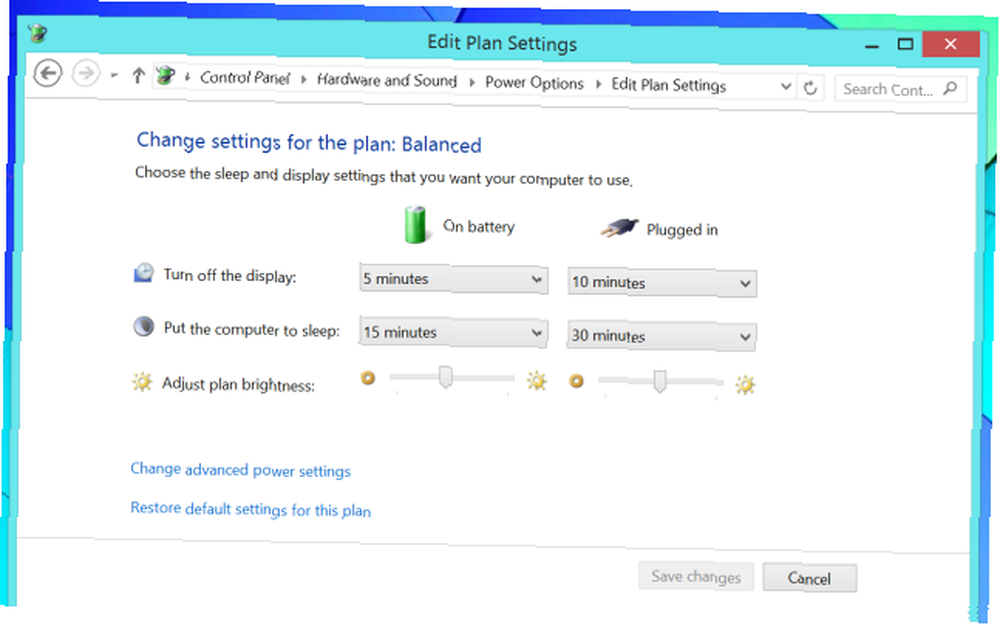
Cihazları Çıkar
Bilgisayarınıza taktığınız aygıtlar güç kullanır. Örneğin, bilgisayarınıza takılı bir USB fareniz varsa, bu USB fare bilgisayarınızın USB bağlantı noktasından güç çekerek çalışmasını sağlar. Çok fazla güç değil ve aslında fareyi kullanıyorsanız üzülmemelisiniz, ancak gerçekten güçten tasarruf etmek istiyorsanız kullanmadığınız aygıtları çıkarmak isteyeceksiniz.
Bazı USB aygıtları elbette diğerlerinden daha fazla güç kullanır. Küçük bir USB çubuğu, örneğin mekanik bir harici sabit disk kadar güç kullanmaz.
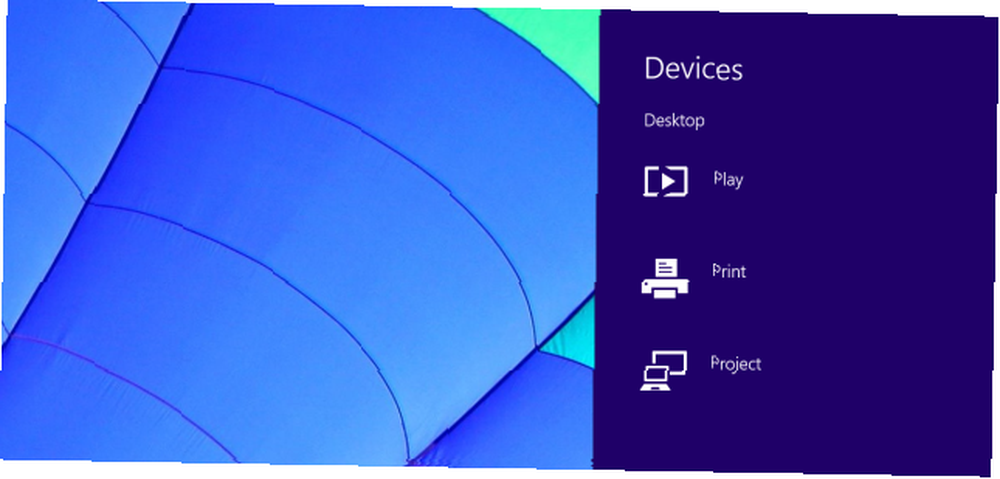
Uçak Modunu Kullan
Uçak modu Wi-Fi, Bluetooth ve herhangi bir mobil veri bağlantısını devre dışı bırakacaktır. şebeke erişimine ihtiyacınız yoksa, kablosuz özelliklerini devre dışı bırakarak cihazınızın pil ömrünü biraz daha sıkmak için bu kolay bir yoldur..
Uçak modunu etkinleştirmek için, masaüstü sistem tepsisindeki kablosuz simgesini tıklayın ve Uçak modu kaydırıcısını açın. Ayrıca, menü çubuğunu açabilir, Ayarlar'a ve bu menüye erişmek için Wi-Fi simgesine dokunabilirsiniz..
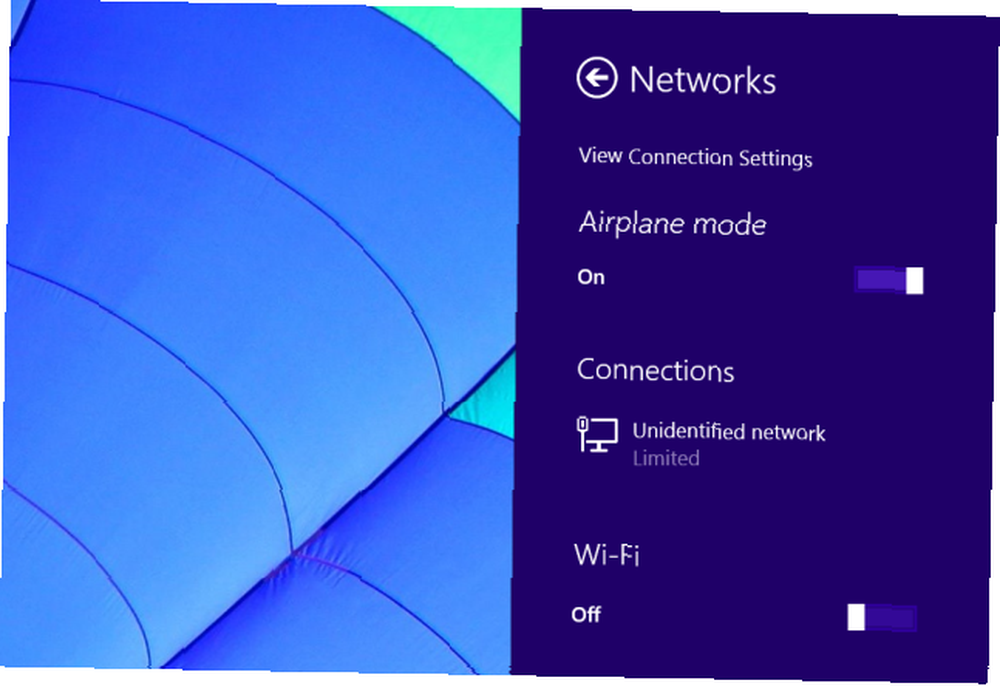
Otomatik Uygulama Güncellemelerini Devre Dışı Bırak
Uygulamaları manuel olarak güncellemeyi tercih ederseniz, Windows'un güncellenmesini önleyebilirsiniz. “Mağaza uygulamaları” otomatik olarak. Bunu yapmak için, Windows Mağazası uygulamasını açın, sağdan kaydırın veya Windows Key + C tuşlarına basın ve Ayarlar> Uygulama güncellemeleri bölümüne gidin. Bu, fazla pil gücü tasarrufu sağlamaz, ancak onları güncellemeyi seçtiğinizde uygulamaları güncellemenize izin verir.
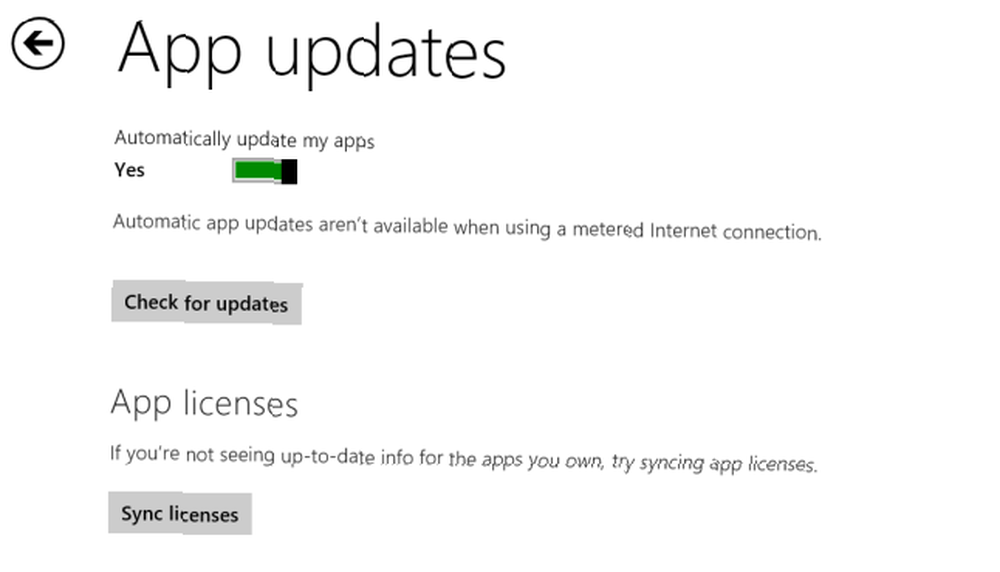
Windows RT Windows RT - Yapabilecekleriniz ve Yapamadıklarınız Windows RT - Yapabilecekleriniz ve Yapamadıklarınız Windows RT sürümü, Microsoft Surface RT tablet cihazının amiral gemisi ile yaklaşık bir buçuk ay önce dikkatlice piyasaya sürüldü. Her ne kadar Windows 8'den görsel olarak ayırt edilemez olsa da, ne gibi bazı temel farklar var… ve Intel Atom işlemcili bazı Windows 8.1 aygıtları da Connected Standby adlı yeni bir özelliği destekliyor. Cihaz düşük güç moduna girebilir, yeni güncellemeler ve e-postalar almak için düzenli olarak uyanma - aynen akıllı telefonlar gibi, iPad'ler IPad Air Vs IPad Mini - Hangisini Satın Almalısınız? IPad Air Vs IPad Mini - Hangisini Satın Almalısınız? İPad almak istiyorsanız, önünüzde zor bir kararınız var. Apple'ın yeni iPad'leri çok benzer, ancak yine de birçok yönden gözle görülür şekilde farklılar. ve Android tabletler uyurken e-postalar ve mesajlar alır. Cihaz, uykudayken gerçekten uykuda olmadığı için ek batarya kullanır. Ne yazık ki, bildiğimiz Connected Standby özelliğini devre dışı bırakmanın bir yolu yok. Ancak, cihazı uçak moduna getirmek veya uykuya dalmadan önce sadece Wi-Fi'yi devre dışı bırakmak, yeni bilgileri indirmek için uyanmasını önler.
Image Credit: Flickr'da K.G.23 tarafından Windows 8 Tablet











